WebDAV ou un accès direct à votre Cloud du Retzien
Par Serge Pintout le dimanche 22 septembre 2019, 22:20 - cloud - Lien permanent
Heureux utilisateurs de Linux, grâce au Retzien, il vous est possible d'accéder directement au contenu de votre Cloud, comme s'il s'agissait d'une clé USB.
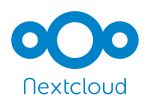
Le Cloud proposé par le Retzien est bâti sur le logiciel libre Nextcloud.
Celui-ci supporte le protocole "WebDAV" qui permet la connexion simple de disques ou dossiers distant.
Avec les distributions GNU/Linux (Debian, Ubuntu, Mint, etc...), le protocole "WebDAV" est là aussi implanté.
Réunissons les deux systèmes...
Le plus simple est de lancer le programme : Gigolo (dans : [Programmes] - [Système] )
(- Sinon dans un terminal, tapez : $ gigolo)
(- Peut-être n'avez-vous pas le programme Gigolo, il est possible de l'installer :
Dans un terminal tapez :
$ sudo apt-get install gigolo
)
L'écran s'ouvre... Cliquez alors sur [Actions], [Se connecter]
Sur l'écran qui apparaît, remplir les champs tel que vous les voyez sur l'image qui suit.
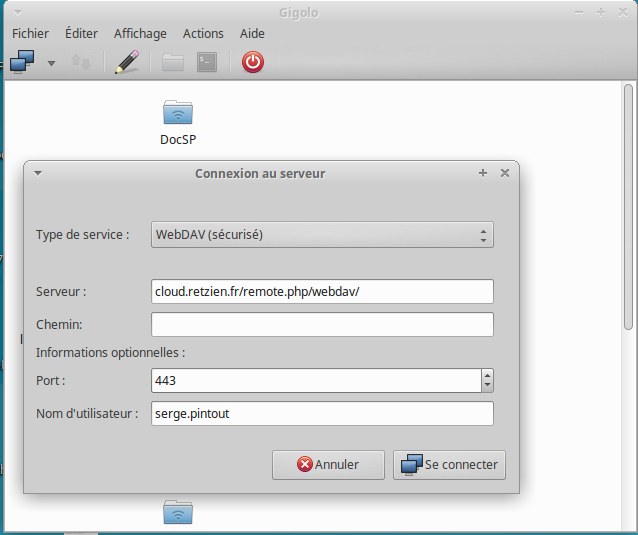
Évidemment vous mettez votre identifiant à vous, pas le mien !
Après validation, votre mot de passe d'accès à votre Cloud vous sera demandé. Choisissez de mémoriser celui-ci de manière définitive.
Si tout se passe bien et que vous avez entré toutes les bonnes informations, un lien apparaît dans votre navigateur de fichiers. Vous pouvez travailler avec les documents du Cloud, faire des copier/coller
Pour un accès plus rapide la prochaine fois, vous pouvez mémoriser ce lien.
Depuis le navigateur de fichier, cliquez sur le lien avec le bouton de droite de la souris et choisissez :
"Ajouter le signet"
Il vous suffira dorénavant de cliquer sur ce "signet" pour reconnecter le lien avec votre Cloud.
Peut-être n'avez-vous pas le programme Gigolo, il est possible de l'installer :
Dans un terminal tapez :
$ sudo apt-get install gigolo
Il y a une autre solution...
Il est possible de directement créer le lien depuis le navigateur de fichiers.
Ouvrez-le et tapez [ctrl][l] (il s'agit du "L" minuscule), vous pouvez alors remplir le champ qui apparaît en haut de la fenêtre. Tapez-y :
davs://serge.pintout@cloud.retzien.fr/remote.php/webdav
Vous remplacez "serge.pintout" par votre identifiant personnel (évidemment, encore!)
Votre mot de passe sera demandé. Choisissez de le mémoriser définitivement.
Comme précédemment, cliquez le lien avec le bouton de droite et "Ajouter le signet".
Ça y est, vous pouvez disposer de votre stockage Cloud comme un disque local.
Si cette opération est faite sur plusieurs ordinateurs, le stockage devient un disque partagé.
Le Retzien vous permet de disposez de 20Go en ligne (extensible si besoin, demandez le ici (page contact))
Pour les utilisateurs MS Windows, la tâche est beaucoup plus dure et je ne vous aiderai pas pour cela. Désolé !> Peut-être ce site :
Il y a aussi la solution d'utiliser le client Nextcloud en suivant le tuto sur la page consacrée ici
Le Retzien Libre vous souhaite une bonne utilisation de ses services
Commentaires
Après avoir suivi les conseils ci-dessus, ça fonctionne très bien, merci.
Une remarque : l'icône de prévisualisation des fichiers jpg ou pdf fonctionne dans le Cloud en direct via nextcloud. Quand on passe désormais par le signet dans le navigateur de fichiers, l'icône de prévisualisation ne fonctionne pas.
La visualisation des images en icônes dépend de ton navigateur de fichier.
Par défaut les images sur disques en réseau ne sont visualisées pour des raisons de performance.
Sur les 3 outils que j'utilise personnellement : Nemo, Nautilus et Thunar, seul ce dernier accepte après paramétrage, l'affichage des icônes d'images.
Serge
Super Serge ! Je viens de suivre ton tutoriel et j'ai maintenant mon cloud sur mon ubuntu. C'est très confortable. Merci pour ce tuto ! (désolé il s'agit de mon nextcloud sur mon serveur pro car j'ai besoin de 100 go et autant que je laisse de la place sur retzien pour d'autres qui voudraient plus que 20 go)